Ako prepnúť na inú grafickú kartu na notebooku

- 1025
- 259
- Leopold Kyseľ
Dve prenosné počítače pre grafické karty sú v našej dobe veľmi populárne. Zložka vstavaného zložky sa vyznačuje nízkou spotrebou energie, ale často sa nemôže pochváliť zvýšenou výkonnosťou. Ak používate diskrétnu kartu, prenosný počítač okamžite „preteká“ s ďalšou funkciou, zvýšenie výkonu, ktorý umožňuje používateľovi používať zariadenia na rôzne účely. Chcete vedieť, ako prepnúť grafickú kartu na notebooku? Čítať ďalej!

Existujú situácie, keď potrebujete rýchlo prejsť z zabudovanej grafickej karty na diskrétnu
Čo je video adaptér pre
Grafický výkon počítačov a notebookov odpovedá grafickou kartou alebo video adaptér. Je dôležité pochopiť, že výkonné komponenty spotrebúvajú obrovské množstvo energie pri zaťažení. Pre stolný počítač to nie je problém, ale prenosný počítač je povinný šetriť energiu, aby mohol pracovať bez elektriny dlhšie.
Na vyriešenie problému odborníci odporúčajú používať dve karty: postavené -v a diskrétny. Užívateľ si zase bude môcť zvoliť, čo ho zaujíma v konkrétnom okamihu - ochrana energie alebo výkon.
Integrovaná karta je zariadenie, ktoré je spájkované na základnej doske so samostatným čipom alebo zabudovaným do procesora. Hlavnou výhodou používania tohto adaptéra je nízka spotreba elektrickej energie. Jasné mínus - nízky výkon.

Ak hovoríme o diskrétnom video adaptéri, poskytne oveľa viac príležitostí. Diskrétny adaptér je pripojený osobitne, zatiaľ čo funguje podľa zásad podobných grafickej karte pre PC. V tomto prípade môžete získať vynikajúci výkon, hoci sa vynakladá viac energie.
Metódy prepínania
Existuje niekoľko metód, ktoré na notebooku môžete vypnúť integrovanú kartu alebo aktivovať iba jednu z dvoch pripojených k zariadeniu. Používa sa to na hranie hry s vysokými grafickými požiadavkami alebo na prácu so špeciálnymi programami. Takže môžete prepnúť karty:
- S pomocou špeciálneho softvéru, ktorý je nainštalovaný s ovládačmi;
- Používanie Windows Tools (Správca zariadení);
- Podľa UEFI alebo BIOS.
správca zariadení
OS Windows má možnosť zmeniť aktívny video adaptér pomocou dispečeru zariadenia. Ak sa v nastaveniach zobrazia dve karty, napríklad Nvidia GeForce a Intel, stačí kliknúť na integrovaný video adaptér s pravým tlačidlom a kliknite na „vypnúť“. Takéto riešenie jednoducho vypne obrazovku na notebooku. Môžete ho zapnúť dokončením načítania.
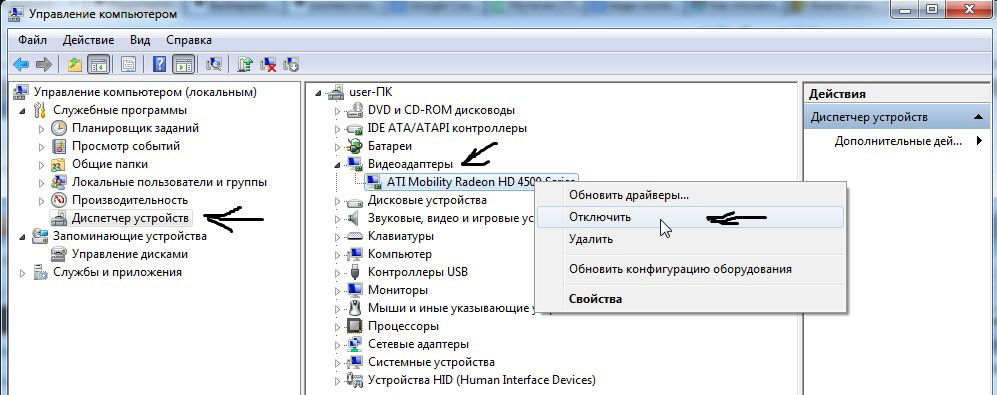
Túto metódu používajú na zriedkavé účely používateľov, ktorí presne vedia, aký výsledok chcú dosiahnuť. Používanie takého trik sa neodporúča, ak používate notebook na jednoduchej úrovni používateľa.
Pomocou systému BIOS
Metóda prepínania je obľúbená pre stolné počítače, takáto možnosť je prítomná takmer vo všetkých systémoch BIOS. Ak hovoríme o netbookoch, potom tu nie je táto položka vždy nájdená. Môžete to skontrolovať stlačením klávesu F2 pri načítaní zariadenia. Pre používateľov Windows 8.1 a 8 Existuje ďalšia možnosť prejsť na systém BIOS - v časti Obnova PC (prostredníctvom samotného systému) vyberte „špeciálne možnosti načítania“ (prostredníctvom samotného systému).
Vo väčšine prípadov sa prepínanie aktívnej grafickej karty pre PC vykonáva v sekcii periférnych zariadení BIOS. Pokiaľ ide o notebooky, tento parameter sa často vkladá do konfiguračnej alebo pokročilej vetvy. Odborníci odporúčajú hľadať položku, ktorú je možné pripísať konfigurácii grafiky.
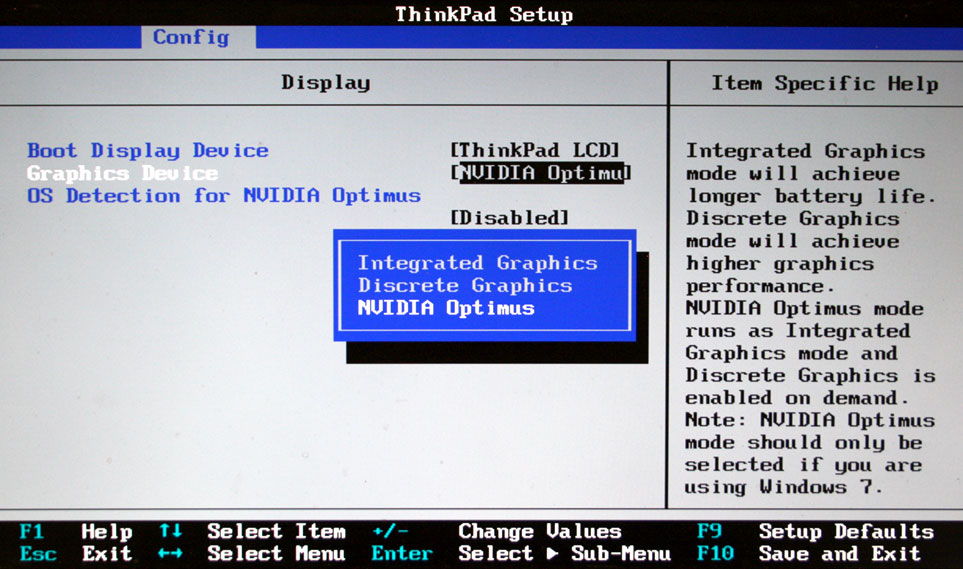
Nastavenia na zmenu integrovaného adaptéra sa môžu tiež líšiť. Pre niektoré zariadenia stačí kliknúť na pole „Zakázané“ („odpojené“), pre ostatných - presuňte potrebnú kartu na prvú pozíciu v zozname teraz.
BIOS na rôznych zariadeniach sa môže líšiť, ale hlavná podstata je spoločná pre všetkých.
Aplikácia programov na prácu s grafickými kartami
V procese inštalácie ovládačov pre diskrétny video adaptér sú tiež nainštalované špeciálne programy, ktoré vám umožňujú nakonfigurovať prevádzku konkrétneho prvku. Takéto programy sa nazývajú Catalyst Control Center a Control Center NVIDIA.
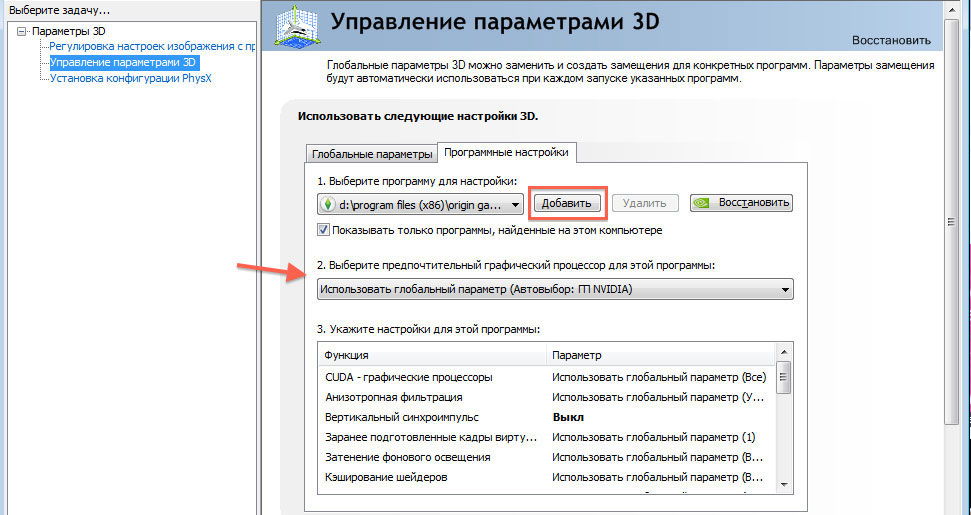
Potrebná položka pre karty NVIDIA v tomto programe obsahuje názov „Parametre 3D“. Samotný program je možné spustiť, ak stlačíte pravé tlačidlo myši na akomkoľvek voľnom mieste pracovnej plochy a vyberte ovládací panel NVIDIA. Ďalším spôsobom je nájsť ju v TRIA, blízko času. Postup prepínania vyzerá takto:
- Vyberte položku „Parametre 3D“;
- Kliknite na „Nastavenia softvéru“;
- Pridajte právo *.Exe súbor. Ak to chcete urobiť, napíšte mu cestu výberom parametra „Pridať“.
Teraz, pri spustení hry, systém vás prepne na diskrétny video adaptér.
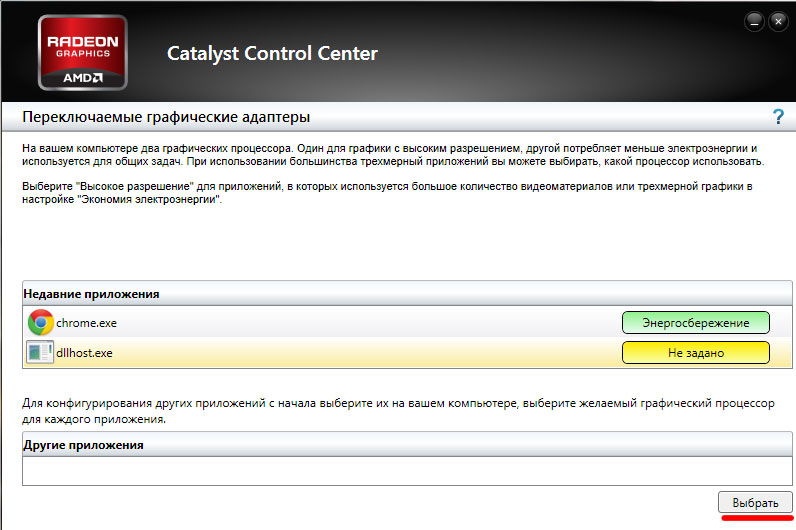
Pomocou nástroja Catalyst navrhnutého pre karty Radeon/AMD s procesorom Intel môžete tiež prepnúť karty z integrovaných na diskrétne. Stačí nájsť odznak s týmto programom v zásobníku systému a kliknite naň. Potom v sekcii „Power“ vyberte „prepínané grafické adaptéry“. Ďalším krokom je zadanie cesty k súboru, ktorý by sa mal spustiť na inej grafickej karte (položka „Iné aplikácie“). Pre podobné karty pôsobiace pod kontrolou procesora AMD bolo vyvinuté Utility AMD Vision Utility. Nájdete ho v pravom dolnom rohu blízko hodín. Všetko je tu veľmi jednoduché:
- Vyberte „Performance“;
- Kliknite na duálnu grafiku;
- Kliknite na „Zakázať“, uložte zmeny.
- « Výber externej grafickej karty pre notebook
- Metódy na odstránenie chyby nepodporovaných zvukových kódov pri reprodukcii súboru »

